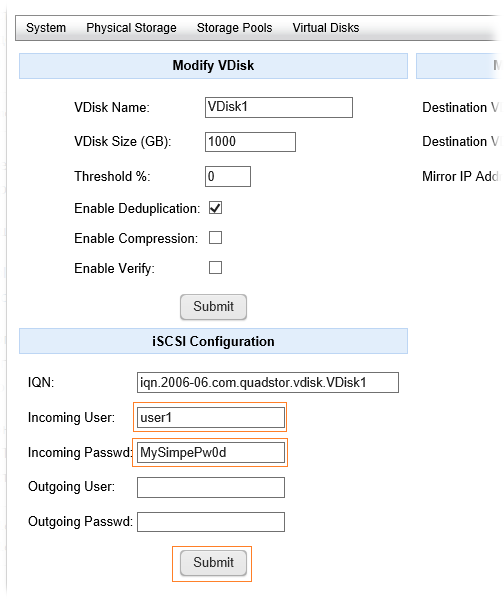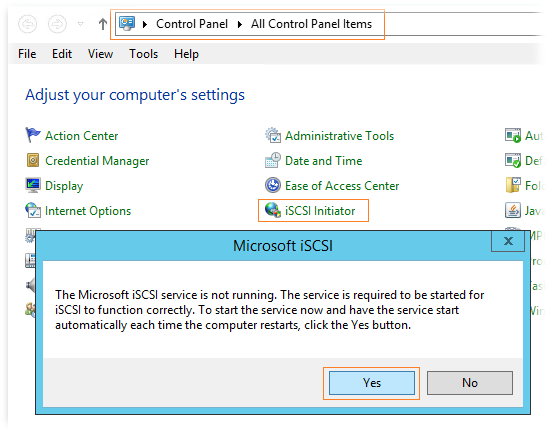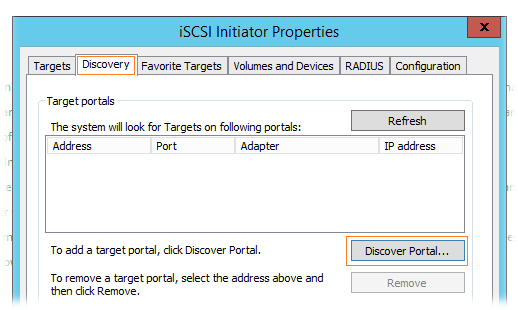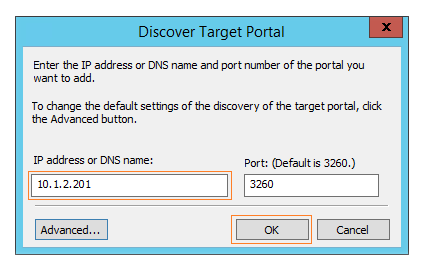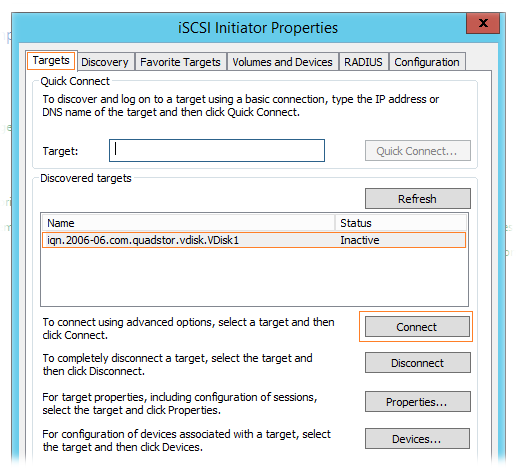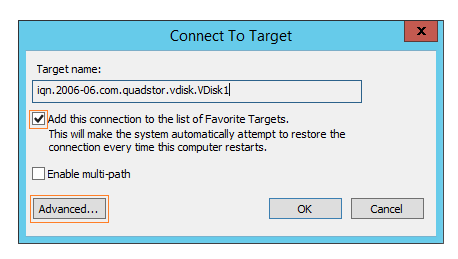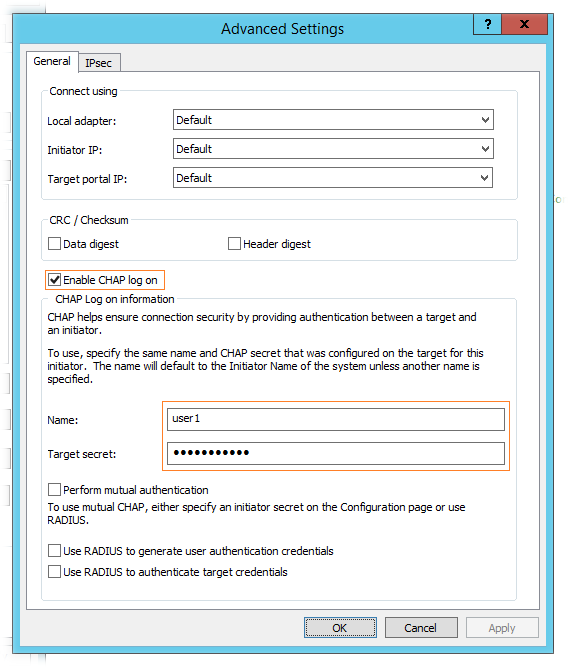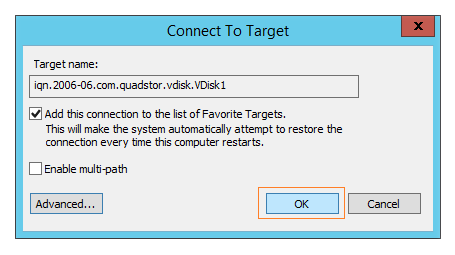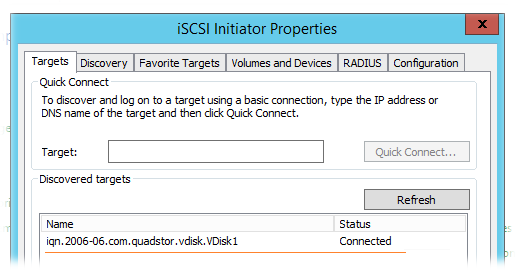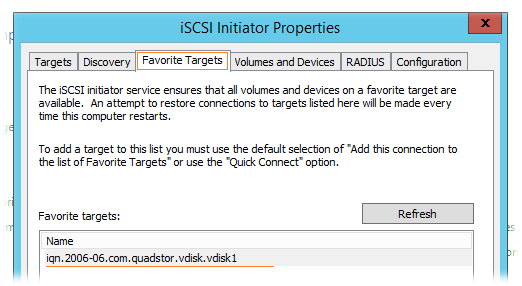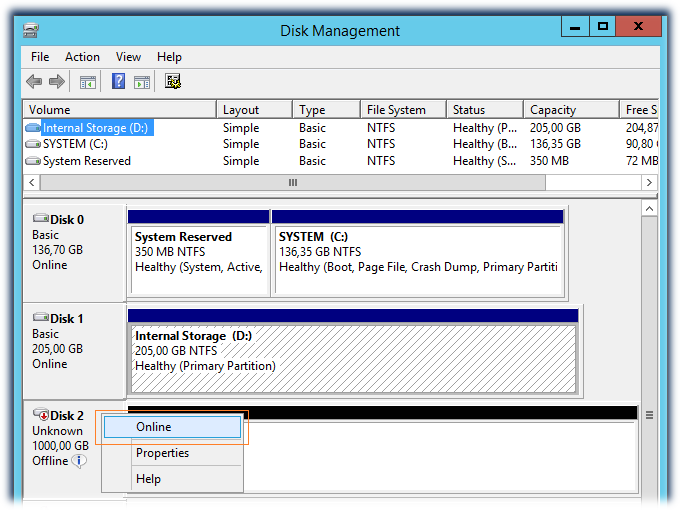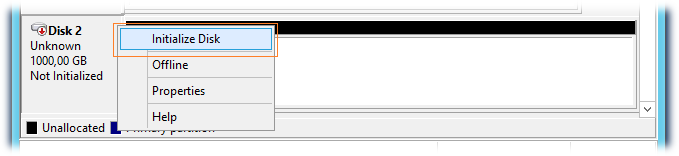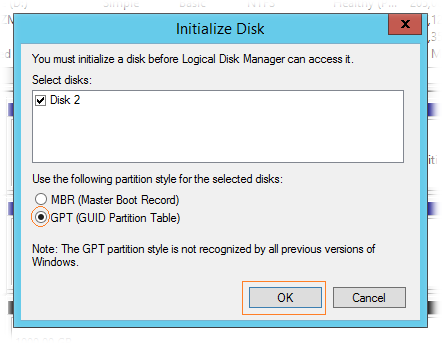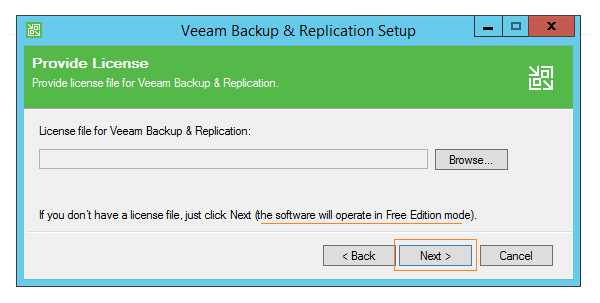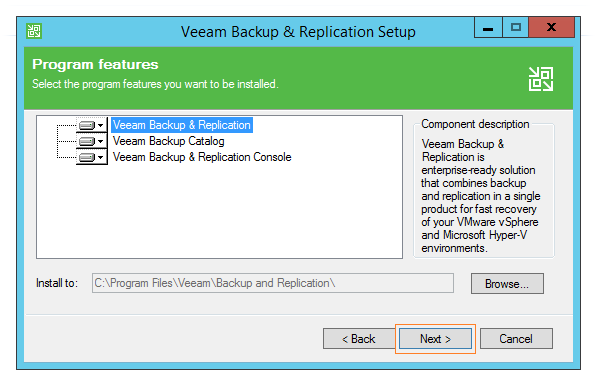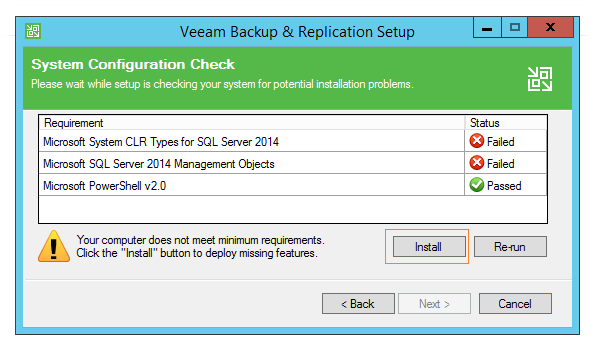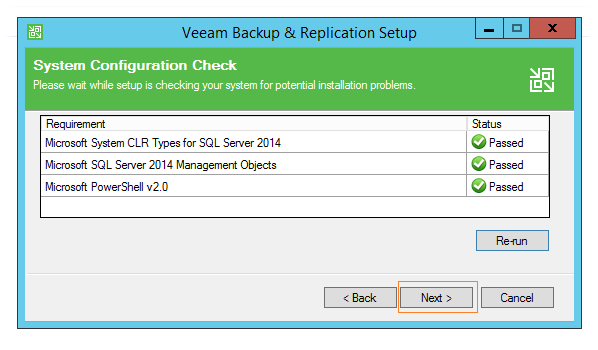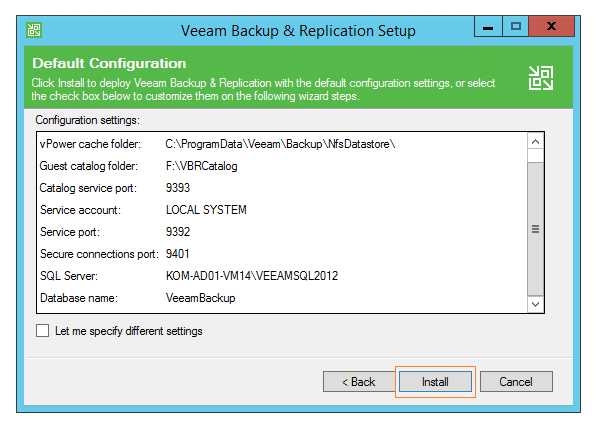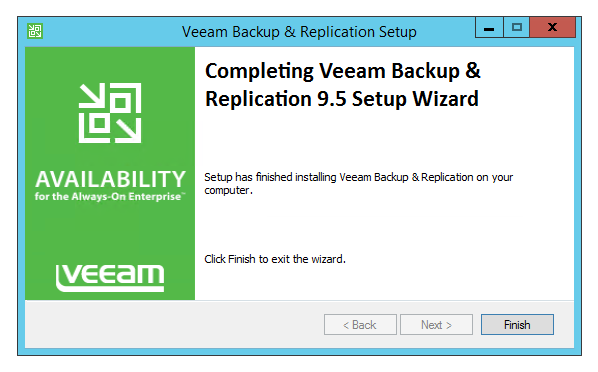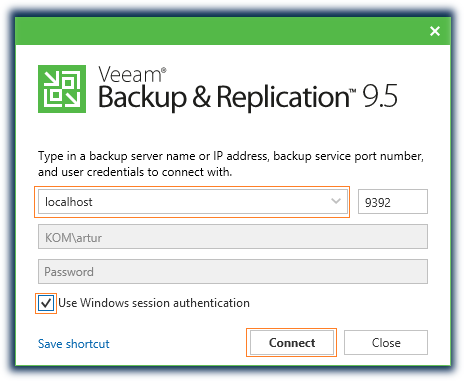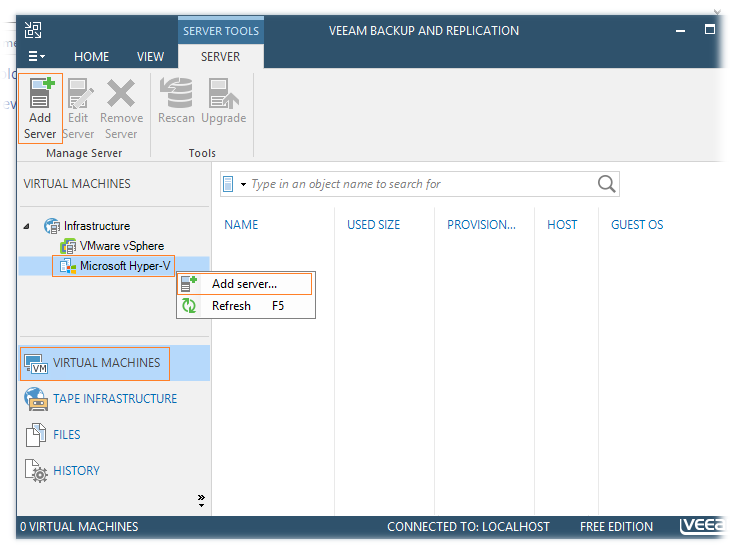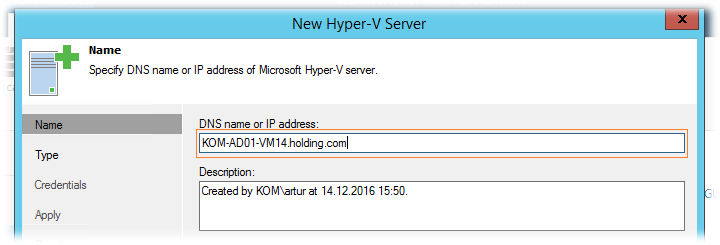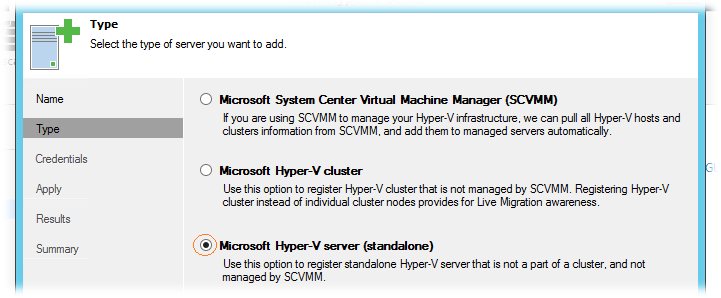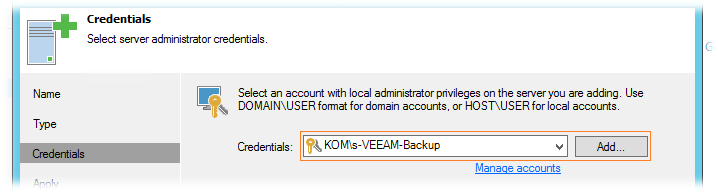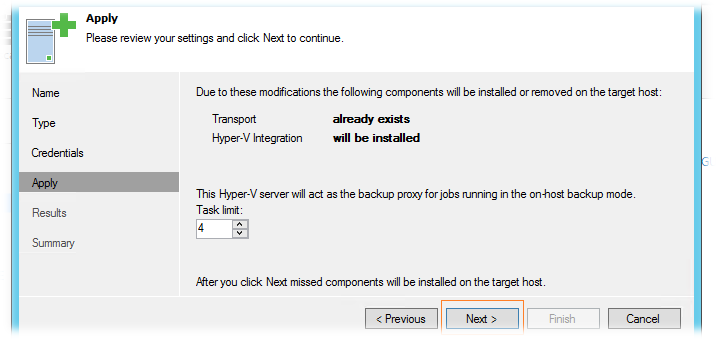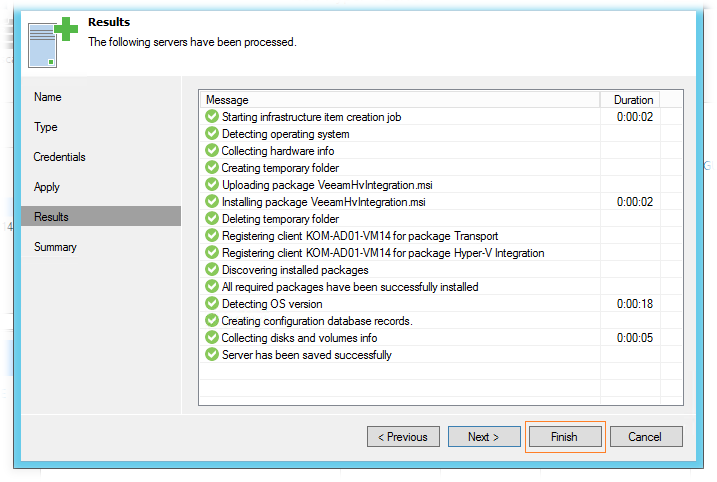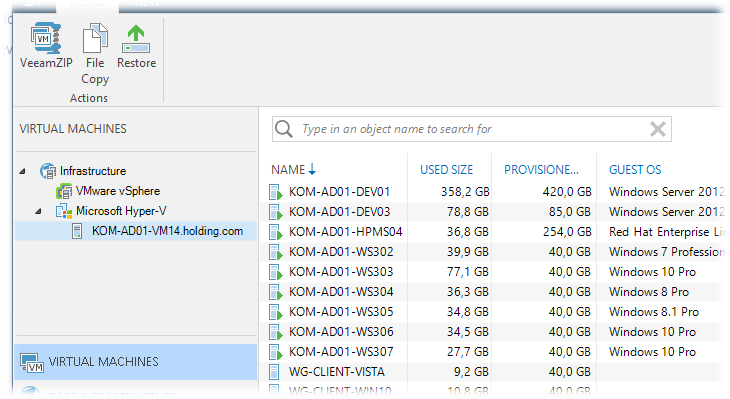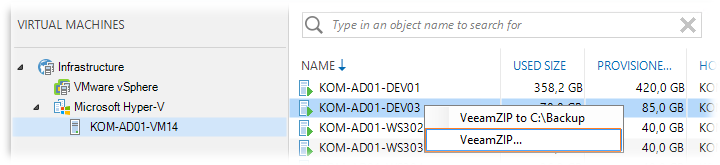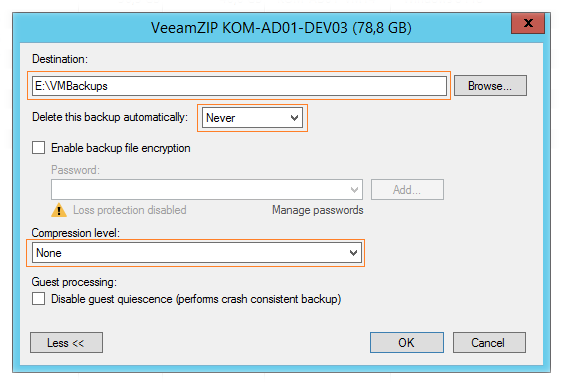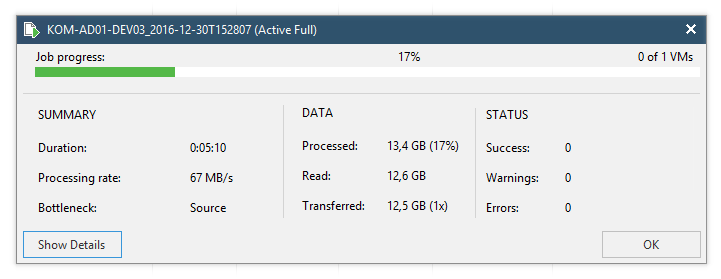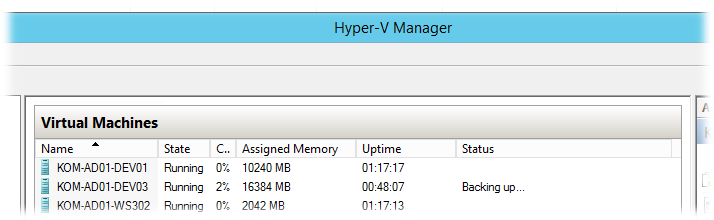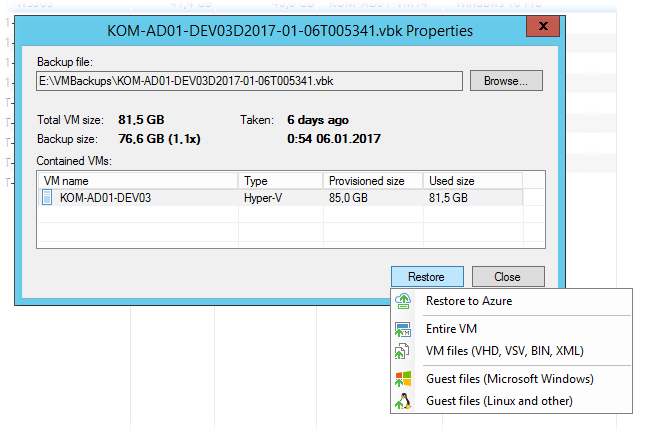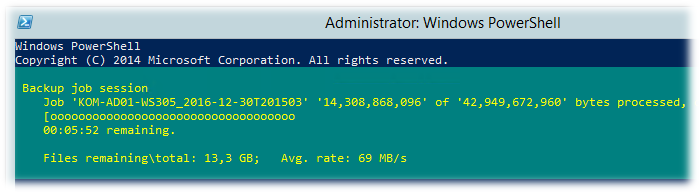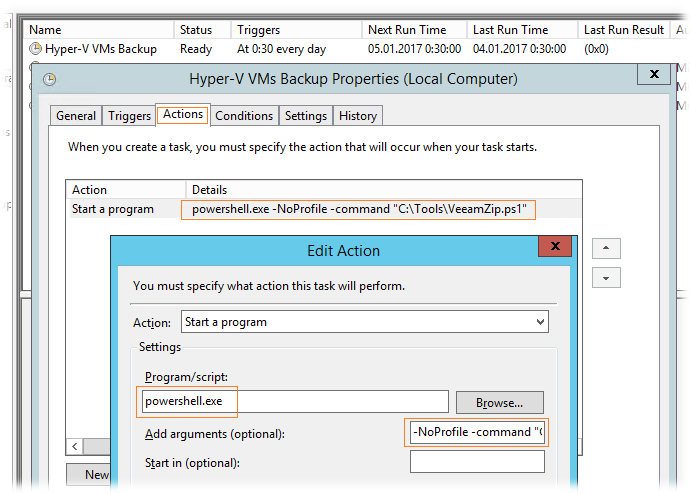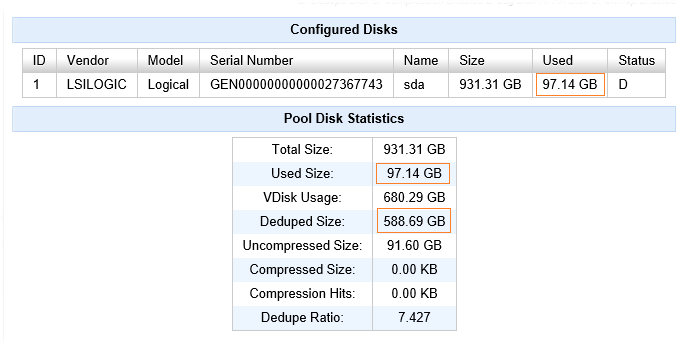Бэкап виртуальной машины hyper v veeam
Учим Hyper-V Server с Veeam B&R бэкапить самого себя
Слоган компании Veeam – «It Just Works!». И это так. Но не совсем: при использовании Backup & Replication на Hyper-V Server’е (тот, который бесплатный) работать можно только on-host/off-host. При запуске консоли управления система ругается на отсутствие зарегистрированных классов.
На форуме Veeam каждый 10 пост именно про запуск на Hyper-V Server’е, ответ всегда один – используйте как офф-хост, т.е. подключайтесь к серверу с другой полноценной машины.
Это не давало мне покоя несколько месяцев. Зачем держать еще одну ВМ или загружать существующую ВМ ненужными сервисами? А если у меня нет ВМ на Windows, что тогда?
Тех, кто разделяет мои мысли, прошу под кат. Там я расскажу, как заставить Hyper-V самому бэкапить свои ВМ с помощью скрипта на PowerShell.
Весь процесс настройки разбит на 3 этапа:
1) Установка Veeam B&R v8 FREE и актуального патча на Hyper-V Server, добавление хоста
2) Регистрация оснастки (Snapin)
3) Редактирование скрипта бэкапа под себя и работа с планировщиком Windows
Правильная установка
Установка Veeam B&R стандартная, без особенных моментов. Качаем, запускаем, отмечаем все компоненты для установки. После этого ставим службы интеграции и Транспорта. По умолчанию они находятся в c:\Program Files\Veeam\Backup and Replication\Backup\Packages\.
Далее – актуальный патч (на момент написания статьи — 2b). А вот здесь 2 подводных камня. Во-первых, патч просто так не ставится, ругается на активные задачи и т.д. А во-вторых, после его установки ОБЯЗАТЕЛЬНО запускать консоль, из которой запустится Component Updater, который продолжит обновление. В случае если просто установить патч, при запуске скрипта вы получите требование о необходимости обновления компонентов интеграции и обрыв задания.
Итак, последовательность действий при обновлении:
1) Подключаемся к «Службам» Hyper-V Server’у с другой машины с соответствующими правами, выставляем всем службам Veeam тип запуска «Отключено». Конечно, можно остановить службы и другими методами, используйте тот, который вам ближе.
2) Перезагружаем сервер.
3) Качаем патч на сервер, открываем командную строку и производим установку патча в режиме Unattended (тут можно почитать подробнее):
Распаковка патча и установка.
В моем случае команда выглядит так:
Не советую использовать ключ silent, это избавит вас от долгого чтения логов.
Компоненты будут автоматически обновлены при следующем запуске Veeam Backup Service.
4) В «Службах» выставляем всем службам Veeam тип запуска «Автоматически» и НЕ ЗАПУСКАЕМ.
5) Перезагружаем сервер.
6) Производим добавление хост-машины, т.е. самого себя.
Аргументы интуитивно понятны.
7) Проверяем, что добавление прошло в штатном режиме.
В ответ получим список ВМ на этом сервере.
Регистрация оснастки Veeam PSSnapin
По стечению обстоятельств оснастка для управления из PowerShell сама не регистрируется в системе, это нужно сделать в ручном режиме:
1) Проверяем, вдруг я не прав и оснастка работает.
Примечание от 09.12.2015: при установке Update 3 оснастки регистрируются автоматически.
2) Нет, не работает. Начинаем процесс регистрации.
Подключаем командлет installutil:
В этом примере путь к оснастке по умолчанию. Обратите внимание, что оснастка 64-битная, поэтому Framework64.
3) Проверяем регистрацию.
Все хорошо, теперь можно переходить к скрипту.
Скрипт и планировщик
Скрипт уже мелькал в предыдущей теме о Veeam, правда в комментариях и без описания.
Тут можно почитать кто его написал и как им пользоваться, а так же скачать.
Отредактируйте скрипт под себя и настройте планировщик Windows. Задача тривиальна и описания не требует.
Отмечу лишь, что скрипт крайне удобный, сообщение в почту падает очень информативное.
Задача бэкапа ВМ силами Hyper-V сервера решена. Возможно, кому-то этот подход покажется не имеющим смысла, но лично для меня это было принципиально. За сим разрешите откланяться.
Настройка Veeam Backup & Replication и создание задания резервного копирования виртуальной машины

0. Оглавление
1. Что понадобится:
2. Подключение Veeam B&R к виртуальной инфраструктуре.
Запустим консоль Veeam.
Перейдем в закладку “Virtual Machines” и добавим сервер виртуальных машин — “Add Server”.
Укажем тип сервера виртуальных машин.
Введем доменное имя или просто IP адрес сервера виртуальных машин.
Введем логин и пароль для доступа на сервер виртуальных машин.
Настройки подключения к серверу виртуальных машин завершены. Подключаем.
Просмотр состояния сервера виртуальных машин. На данный момент на сервере размещены две виртуальные машины, одна из которых включена. Операции резервного копирования можно выполнять и с запущенными и с выключенными виртуальными машинами.
3. Создание репозитория.
Перейдем в закладку “Backup Infrastructure”, вкладка “Backup Repositories”, пункт меню “Add Repositories”.
Присвоим имя репозиторию.
Укажем тип сервера для размещения репозитория.
Данный репозиторий будет размещаться на этом же сервере. Укажем путь к файлам репозитория.
Разрешим репозиторию поддерживать технологию vPower NFS.
Сводная таблица настроек репозитория. Создаем репозиторий.
Репозиторий успешно создан. Завершаем работу мастера.
4. Задание на резервное копирование.
Перейдем в закладку “Backup & Replication”, вкладка “Jobs”, пункт меню “Backup Job”.
Присвоим имя заданию резервного копирования.
Укажем какие виртуальные машины нужно копировать.
Выберем из списка размещенных на сервере виртуальных машин.
Выберем репозиторий для хранения и количество точек восстановления. Например, если резервное копирование выполняется раз в день и срок хранения данных не более недели — то точек восстановления достаточно 7-и.
Дополнительные параметры включать не будем.
Расписание задания резервного копирования. Как пример настроим выполнение в 22:00, каждый рабочий день.
Количество повторов при возникновении ошибки оставим 3, время ожидания между повторами можно уменьшить с 10-и до 5-и минут.
Сводная таблица настроек задания резервного копирования. Тут же можно установить переключатель на немедленный запуск задания по окончанию настройки. Удобная опция для отладки.
5. Ручной запуск задания резервного копирования.
Окно заданий резервного копирования отображает краткую статистику — текущее состояние, результат последнего исполнения, время следующего запуска. В автоматическом режиме задание будет запущено в 22:00. Для ручного запуска выберем нужное задание и выполним его.
Статус задания изменился.
Включим более подробное отображение процесса выполнения.
Задание по резервному копированию успешно выполнено.
Промежуточное подведение итогов — на данный момент есть инфраструктура, состоящая из сервера виртуальных машин, установленных на данном сервере виртуальных машин, сервера резервных копий с только-что сохраненной резервной копией одной из виртуальных машин. Дальнейшим шагом станет миграция гипервизора ESXi с версии 4.1 на версию 5.1 и восстановления виртуальной машины из резервной копии.
Смотрите также:
На данный момент существует большое разнообразие продуктов для архивации и восстановления виртуальных машин. У каждого есть как и достоинства, так и недостатки. По совокупности параметров в число лидирующих входит Veeam…
При выполнении операций резервного копирования и восстановлений баз данных в MS SQL Server удобно использовать логические устройства резервного копирования. Преимущество заключается в более коротком имени устройства в противовес указанию полного пути…
В данной статье я хочу рассказать о проблеме сохранения данных. Все мы когда-то сталкиваемся с тем, что нам нужно сохранить важную информацию, будь-то фотографии, текстовые документы, базы данных 1С:Предприятие всех…
Online Backup
Online backup is the recommended backup method for Microsoft Hyper-V VMs. This type of backup requires no downtime. VMs remain running for the whole period of backup, and users can access them without any interruption.
The procedure of online backup depends on the Microsoft Hyper-V Server version:
For online backup of VMs on Microsoft Hyper-V Server 2008 R2 and 2012, Veeam Backup & Replication uses a native Microsoft Hyper-V approach. To quiesce VM data, Microsoft Hyper-V employs two Microsoft VSS frameworks that work at two different levels and communicate with each other:
Online backup for VMs on Microsoft Hyper-V Server 2008 R2 and 2012 is performed in the following way:
Internal and external snapshots are taken one after another, with a little time difference. During this time interval, the VM on the volume is not frozen — its applications and OS are working as usual. For this reason, when the external snapshot is created, there may remain unfinished application transactions inside the VM, and this data can be lost during backup.
To make sure the VM data is consistent at the moment of backup, Microsoft Hyper-V VSS Writer performs additional processing inside the created external snapshot. This process is also known as auto-recovery.
Auto-recovery is performed after a volume snapshot is taken. The auto-recovery process is performed in the following way:
At the same time, the internal snapshot inside the VM guest OS is deleted.
As a result, you have a VM on the production volume, and a consistent volume snapshot that Veeam Backup & Replication can use for backup.
Auto-recovery may take up to several minutes.
For backup of VMs on Microsoft Hyper-V Server 2012 R2, Microsoft VSS uses backup and auto-recovery checkpoints.
To quiesce VM data, Veeam Backup & Replication leverages two Microsoft VSS frameworks that work at two different levels and communicate with each other:
Online backup for VMs on Microsoft Hyper-V 2012 R2 is performed in the following way:
The auto-recovery checkpoint does not depend on the backup checkpoint — it is taken independently in a new checkpoint chain.
Online backup of VMs on Microsoft Hyper-V 2016 relies on production checkpoints.
Production checkpoints are point-in-time images of VMs. When producing production checkpoints, Microsoft Hyper-V does not put VMs to the saved state. Instead, it quiesces data on VMs with the help of the Microsoft VSS technology (for Microsoft Windows VMs) or file system freeze (for Linux VMs). The resulting checkpoints are application-consistent, so you can recover VMs without any data loss.
Veeam Backup & Replication performs online backup with the help of production checkpoints only if the following conditions are met:
Online backup is performed in the following way:
Используем Veeam Backup Free Edition 9.5 для резервного копирования виртуальных машин с хоста Hyper-V на выделенный файловый сервер на базе Debian Linux 8.6 c дедупликацией от QUADStor

Так получилось, что на этих удалённых площадках помимо хоста виртуализации имеется выведенный ранее из эксплуатации, но вполне рабочий, старенький сервер IBM System x3200, который можно использовать в качестве файлового сервера для хранения резервных копий виртуальных машин. Возникла идея установить на данный сервер дополнительные диски, в качестве базовой ОС развернуть Linux с пакетом QUADStor, с помощью которого, в свою очередь, создать виртуальный диск с поддержкой блочной дедупликации и по протоколу iSCSI презентовать этот диск хосту виртуализации Hyper-V, а уже на хосте виртуализации с помощью продукта Veeam Backup Free Edition 9.5 настроить «горячее» резервное копирование виртуальных машин на этот самый iSCSI диск. В итоге должно получиться «дёшево и сердито». В этой заметке я опишу процедуру настройки такой конструкции.
Подготовка файлового сервера на базе Debian Linux c QUADStor
Итак, на первую зеркальную пару дисков без особых изысков устанавливаем ОС Debian GNU/Linux 8.6 (Jessie). Вторую зеркальную пару больших дисков при этом оставляем неразмеченными.
Переходим к установке и настройке QUADStor Storage Virtualization.
Включаем поддержку CGI для веб-сервера Apache:
Добавляем правило iptables, разрешающее входящие подключения к веб-серверу и сохраняем текущие правила:
Перезагружаем сервер и убеждаемся в том, что служба веб-сервера успешно стартует при запуске системы:
Теперь скачиваем и устанавливаем основной пакет QUADStor Storage Virtualization (ссылку на актуальную версию пакета берём здесь: Storage virtualization downloads ):
Установка пакета должна завершиться без ошибок.
После установки служба quadstor не будет запущена, но при этом в процессе установки эта служба должна быть автоматически прописана в автозагрузку при старте системы. Перезагружаем сервер и убеждаемся в том, что после загрузки системы служба успешно автоматически стартует:
Проверяем доступ к веб-интерфейсу пройдя по ссылке http:// <сервер>. Веб-сервер должен будет перенаправить нас по ссылке http://<сервер>/cgi-bin/system.cgi
Функционал iSCSI Target реализован в QUADStor с помощью службы ietd, которая открывает в системе TCP-прослушиватель на порту 3260, поэтому нам потребуется в iptables создать соответствующее разрешающее правило:
Чтобы задать настройки конфигурации iSCSI, касающейся созданного нами виртуального диска перейдём в свойства этого диска в веб-консоли QUADStor (Virtual Disks > Modify > iSCSI Configuration):
Здесь в поле IQN увидим автоматически сгенерированный идентификатор iSCSI-диска и для ограничения доступа к этому диску зададим значения полей Incoming User и Incoming Password. В эти поля пропишем произвольные имя пользователя и пароль, которые наш файловый сервер будет запрашивать у iSCSI клиента (Initiator) при подключении к этому виртуальному диску QUADStor.
Подключение диска QUADStor к хосту виртуализации на Windows Server
Перейдя на наш хост виртуализации Hyper-V на базе Windows Server 2012 R2, откроем Панель управления и найдём в ней апплет iSCSI Initiator. При первом обращении к этому апплету система сообщит о потребности в запуске системной службы, необходимой для корректной работы с протоколом iSCSI. Соглашаемся с запуском этой службы и переводом её в состояние автоматического запуска при старте системы:
После запуска службы откроется апплет управления iSCSI, где на закладке Discovery нажмём кнопку Discover Portal, чтобы добавить информацию о нашем файловом сервере на базе Linux
После этого в табличной части поля Discovered targets должен появится ранее упомянутый IQN нашего виртуального диска QUADStor со статусом Inactive. То есть диск успешно обнаружен на удалённом Linux-сервере и теперь для того, чтобы произвести подключение этого диска воспользуемся кнопкой Connect.
В открывшемся окне включим опцию Enable CHAP log on и укажем имя пользователя и пароль для доступа к диску QUADStor, которые мы задали ранее.
Сохраним сделанные настройки, закрыв окна кнопкой ОК
Если всё сделано правильно, то статус диска должен измениться на Connected.
Перейдём на закладку Favorite Targets и убедимся в том, что диск присутствует в списке на автоматическое подключение при запуске операционной системы.
На этом подключение виртуального диска QUADStor по протоколу iSCSI можно считать законченным. Теперь нужно выполнить инициализацию этого диска в системе и создать на нём раздел с файловой системой NTFS. Для этого перейдём в оснастку Disk Management (diskmgmt.msc), выберем подключенный диск и переведём его в состояние Online
Затем выполним инициализацию диска – Initialize Disk
Будет задан вопрос о выборе типа разметки диска. Так как мы используем виртуальный диск QUADStor, то, вероятно, со временем мы захотим увеличить размер диска, и он будет большего размера, чем сейчас. Напомню, что виртуальный диск QUADStor может быть в любое время увеличен до 64TB, несмотря на то, что реальный размер физических дисков, на которых расположен этот виртуальный диск будет невелик и/или будет оставаться на прежнем уровне. А учитывая то, что в MBR имеется ограничение на размер логических дисков в 2TB, то в нашем случае имеет смысл выбирать тип разметки GPT:
После того, как диск проинициализирован и на нём создана таблица разделов, создадим на этом диске раздел с файловой системой NTFS
По окончании процесса форматирования убедимся в том, что диск доступен нам в системе, и мы можем на нём создавать, модифицировать и удалять папки и файлы. После этих проверок выполним перезагрузку нашего хоста виртуализации и убедимся в том, что в процессе загрузки системы диск автоматически подключается и полноценно доступен.
Установка Veeam Backup Free Edition 9.5
Для резервного копирования виртуальных машин Hyper-V мы будем использовать программу Veeam Backup Free Edition 9.5, которая позволит нам создавать полную резервную ВМ без её выключения.
Файл образа VeeamBackup&Replication_9.5.0.711.iso размером в 1,5GB после загрузки копируем на наш хост виртуализации на базе Windows Server и монтируем его в систему. Например, с помощью PowerShell сделать это можно так:
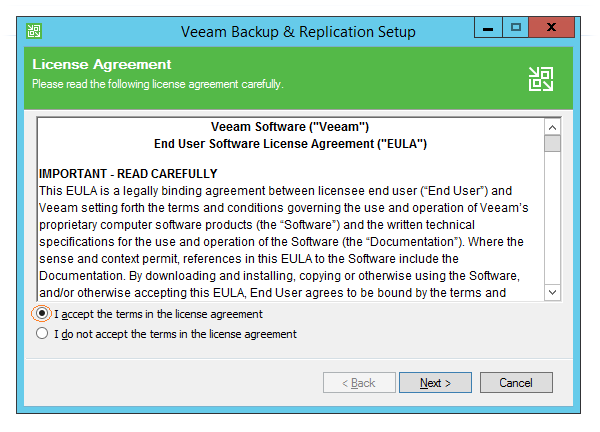
Стоит отметить то, что на самом деле в систему устанавливается полноценный экземпляр Veeam Backup & Replication, и если в процессе первичной установки не был указан лицензионный ключ, то его можно добавить в приложение в дальнейшем и повысить режим его работы до редакций Standard, Enterprise или Enterprise Plus. Подробнее узнать о различиях бесплатной и платных версий можно из документа Veeam Backup: Free vs Paid
На следующем шаге, не изменяя набора устанавливаемых компонент, снова жмём Next
Далее программа установки произведёт анализ системы на соответствие минимальным программным требованиям и предложит нам доустановить недостающие компоненты с помощью кнопки Install:
Здесь мы увидим сводный экран текущих настроек, с которыми будет установлено приложение. Если включить опцию Let me specify different settings, то все указанные настройки можно будет изменить перед началом процесса непосредственной установки. Например, вместо устанавливаемого по умолчанию именованного экземпляра SQL Server 2012 Express, можно задать установку в уже существующий экземпляр SQL Server, поменять имя БД, сервисную учётную запись, расположение каталогов или номера портов. В большинстве случае предложенные настройки можно оставить в конфигурации по умолчанию и нажать кнопку Install.
Регистрация хоста виртуализации в Veeam Backup
По окончании процесса установки, запускаем с рабочего стола или стартового меню ярлык Veeam Backup & Replication Console. В качестве сервера подключения используем localhost и порт по умолчанию 9392. Включим опцию использования учётных данных текущего пользователя Use Windows session authentication и нажмём Connect
В первую очередь выполним в программе регистрацию нашего хоста виртуализации, чтобы появилась возможность резервного копирования виртуальных машин, расположенных на этом хосте. Для этого на вкладке VIRTUAL MACHINES в дереве инфраструктуры выберем Microsoft Hyper-V и в контекстном меню или верхней ленте кнопок выберем Add server.
В открывшемся мастере добавления сервера введём FQDN имя нашего сервера…
На шаге Type выберем тип Hyper-V сервера. В нашем случае это отдельно работающий хост – Standalone
На шаге Credentials потребуется указать административную учётную запись, с помощью которой Veeam Backup будет подключаться к хосту виртуализации и получать доступ к виртуальным машинам для операций резервного копирования. На мой взгляд, для этой цели правильней будет создать отдельную сервисную учётную запись. При этом можно использовать как локальную учётную запись, созданную на хосте виртуализации, так и доменную учётную запись. В нашем примере выбрана доменная учётная запись, которой на хосте виртуализации предоставлены административные права.
Далее нам сообщат о том, что на хост будут установлены компоненты интеграции Veeam Backup с Hyper-V.
Жмём Next и дожидаемся окончания конфигурации Veeam Backup и подключаемого хоста виртуализации
После закрытия мастера добавления хоста в консоли Veeam Backup должен появится перечень виртуальных машин, расположенных на добавленном хосте.
Теперь можно перейти к проверке функций резервного копирования виртуальных машин c помощью Veeam Backup.
Проверка резервного копирования ВМ в Veeam Backup
Затем в консоли Veeam Backup выберем какую-нибудь виртуальную машину и вызовем для неё пункт меню VeeamZIP
В открывшемся окне укажем путь к только что созданному каталогу для хранения резервных копий, если нужно, определим параметры удаления старых резервных копий и отключим компрессию. Компрессия резервных копий Veeam Backup, это вещь бесспорно интересная, однако в нашем случае включение компрессии приведёт к низким показателям дедупликации на диске QUADStor (проверено на практических опытах). Настроив все параметры текущей сессии резервного копирования жмём OK
Запуск задачи резервного копирования будет сопровождаться информационным окном с статусными показателями выполняемой задачи.
В ходе резервного копирования мы также сможем увидеть, что в консоли Hyper-V Manager виртуальная машина принимает соответствующий статус.
В результате выполнения задачи резервного копирования в указанном нами каталоге будет создана полная резервная копия ВМ в виде файла с расширением VBK. Этот тип фалов ассоциирован в системе с Veeam Backup и по его двойному клику будет автоматически запускаться консоль Veeam Backup и в ней будет открыта форма, из которой можно при необходимости произвести операцию восстановления как всей виртуальной машины, так и отдельных файлов внутри ВМ (Instant File-Level Recovery).
Таким образом считаем, что резервное копирование, как таковое, у нас работает, но теперь нужно решить ещё одну немаловажную задачу. Дело в том, что бесплатная редакция Veeam Backup имеет ограничения, которые не позволяют нам настраивать запуск резервного копирования по расписанию непосредственно из интерфейса программы. Однако в составе Veeam Backup есть набор командлетов PowerShell, с помощью которых можно вызывать задачу резервного копирования в Veeam Backup. И если совместить эту возможность с Планировщиком заданий Windows (Task Scheduler), то на выходе мы можем получить вполне работоспособное решение задачи автоматизации запуска резервного копирования по расписанию.
Автоматизация запуска резервного копирования ВМ
Откроем с правами администратора консоль Windows PowerShell и выполним проверочный запуск скрипта выполнив команду:
Запущенный скрипт отобразит статус выполнения задачи создания резервной копии виртуальных машин:
После того, как мы убедились в том, что скрипт успешно отрабатывает при ручном запуске, настроим периодический запуск скрипта с помощью Планировщика заданий Windows. В качестве команды, выполняемой в задании Планировщика, укажем запуск powershell.exe с параметрами:
Настройку резервного копирования можно считать законченной.
Проверяем результат
Итак, в нашем примере PS-скрипт по расписанию (ночью, один раз в сутки) выполняет резервное копирование двух виртуальных машин с автоматическим удалением резервных копий старше семи дней. По прошествии семи дней проверим результат на нашем хосте виртуализации.
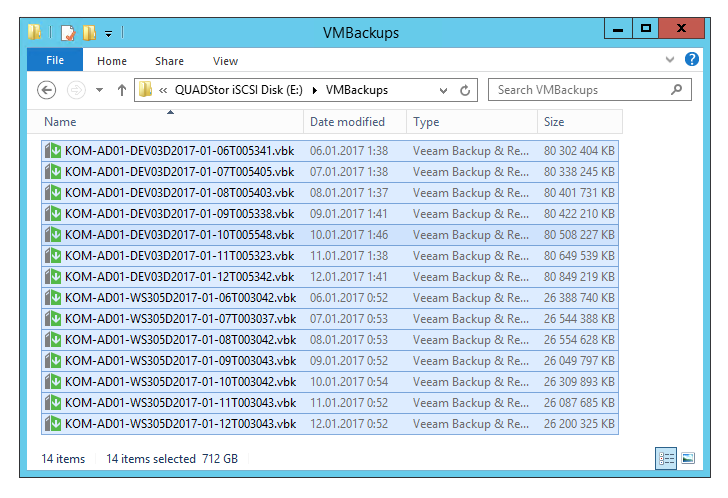
На мой взгляд, результат выглядит совсем неплохо. И в данной ситуации, при необходимости, мы сможем увеличить срок хранения резервных копий до двух недель, а то и до месяца. Только нужно не забывать про то, что для этого нам потребуется увеличить размер виртуального диска QUADStor с последующим увеличением логического диска через оснастку Disk Management на хосте виртуализации.